- Teil 1. So machen Sie ein Video mit FoneLab Video Converter Ultimate heller
- Teil 2. Wie man ein Video online heller macht
- Teil 3. Wie man ein Video mit Movavi heller macht
- Teil 4. Wie man ein Video mit iMovie heller macht
- Teil 5. Wie man ein Video mit VLC heller macht
- Teil 6. Wie man ein Video mit Windows Media Player heller macht
- Teil 7. Wie man ein Video mit Adobe Premiere Pro heller macht
- Teil 8. Häufig gestellte Fragen zu Video-Helligkeits-Editoren
Konvertieren Sie MPG / MPEG in MP4 mit hoher Geschwindigkeit und hoher Bild- / Tonqualität.
- AVCHD in MP4 konvertieren
- Konvertieren Sie MP4 in WAV
- Konvertieren Sie MP4 in WebM
- MPG in MP4 konvertieren
- Konvertieren Sie SWF in MP4
- Konvertieren Sie MP4 in OGG
- Konvertieren Sie VOB in MP4
- Konvertieren Sie M3U8 in MP4
- Konvertieren Sie MP4 in MPEG
- Untertitel in MP4 einbetten
- MP4-Splitter
- Entfernen Sie Audio von MP4
- Konvertieren Sie 3GP-Videos in MP4
- MP4-Dateien bearbeiten
- Konvertieren Sie AVI in MP4
- Konvertieren Sie MOD in MP4
- MP4 in MKV konvertieren
- Konvertieren Sie WMA in MP4
- Konvertieren Sie MP4 in WMV
Effiziente Methoden, um ein Video einfach heller zu machen
 Geschrieben von Lisa Ou / 22. Februar 2023, 16:00 Uhr
Geschrieben von Lisa Ou / 22. Februar 2023, 16:00 UhrBearbeiten Sie die Videohelligkeit, um sie mit den weltweit funktionellsten Video-Editoren klarer anzusehen. Es gibt Zeiten, in denen Menschen beim Herunterladen von Clips, Vlogs, Musikvideos, Filmen, Serienepisoden und mehr auf dunkle Videos stoßen, um sie offline anzusehen. Dies passiert vor allem beim Anschauen von Horrorfilmen. Manchmal ist der Bildschirm so dunkel, dass Sie kaum sehen können, was im Video passiert. Das Gleiche gilt, wenn Sie nachts Videos aufnehmen und die Ansicht aufgrund der dunklen Umgebung nicht gut in Ihrer Kamera registriert wird. Aber keine Sorge; Dies kann leicht gelöst werden, indem der Bildschirm mit einflussreichen Video-Editoren aufgehellt wird.

Mit diesem Gedanken im Hinterkopf haben wir online nach Video-Editoren gesucht, um zu sehen, wie effektiv sie sind. Wie erwartet ist es nicht einfach zu entscheiden, welches die Standards von Leuten erfüllen könnte, die häufig Editoren verwenden. Aber als wir jeden von ihnen ausprobierten, sammelten wir schließlich die führenden Tools und Methoden zum Bearbeiten der Videohelligkeit. Daher werden in diesem Artikel die verschiedenen Bearbeitungsprogramme beschrieben, beginnend mit dem besten. Mithilfe dieses Beitrags können Sie Ihr Video für ein angenehmeres Seherlebnis aufhellen. Wenn Sie bereit sind, mehr zu erfahren, beginnen Sie unten mit dem Lesen, um sich Kenntnisse über die Bearbeitung der Videohelligkeit anzueignen.

Führerliste
- Teil 1. So machen Sie ein Video mit FoneLab Video Converter Ultimate heller
- Teil 2. Wie man ein Video online heller macht
- Teil 3. Wie man ein Video mit Movavi heller macht
- Teil 4. Wie man ein Video mit iMovie heller macht
- Teil 5. Wie man ein Video mit VLC heller macht
- Teil 6. Wie man ein Video mit Windows Media Player heller macht
- Teil 7. Wie man ein Video mit Adobe Premiere Pro heller macht
- Teil 8. Häufig gestellte Fragen zu Video-Helligkeits-Editoren
Teil 1. So machen Sie ein Video mit FoneLab Video Converter Ultimate heller
FoneLab Video Converter Ultimate tritt sofort in die Diskussion ein, wenn es um die Top-Video-Editoren geht. Dieses Tool leistet mehr als nur Konvertierung; Es kann auch Ihre dunklen Videos aufhellen. Dank seiner benutzerfreundlichen Oberfläche erfordert der Prozess nur wenige Handgriffe. Sie werden keine Schwierigkeiten haben, durch das Programm zu navigieren, und Sie können das Video in wenigen Minuten aufhellen. Und aufgrund seiner hohen Erfolgsquote ist FoneLab Video Converter Ultimate zu einem der gefragtesten Programme geworden Videobearbeitung. Abgesehen von der Bearbeitung der Bildschirmhelligkeit kann dieses Programm Videos trimmen, drehen, umkehren, zusammenführen, Geschwindigkeit steuern und mehr. Es hat sowohl Mac- als auch Windows-Versionen mit fast den gleichen Schritten. Sehen Sie sich nach der Installation des Programms weitere Funktionen an.
Video Converter Ultimate ist die beste Video- und Audio-Konvertierungssoftware, die MPG / MPEG in MP4 mit hoher Geschwindigkeit und hoher Bild- / Tonqualität konvertieren kann.
- Konvertieren Sie jedes Video / Audio wie MPG, MP4, MOV, AVI, FLV, MP3 usw.
- Unterstützt 1080p / 720p HD und 4K UHD Videokonvertierung.
- Leistungsstarke Bearbeitungsfunktionen wie Zuschneiden, Zuschneiden, Drehen, Effekte, Verbessern, 3D und mehr.
Folgen Sie den mühelosen Schritten unten, um das Video heller zu machen FoneLab Video Converter Ultimate:
Schritt 1Besorgen Sie sich eine Kopie der Installationsdatei von FoneLab Video Converter Ultimate. Drücken Sie die Free Download Schaltfläche, um die Datei zu speichern, und klicken Sie anschließend darauf. Sie werden dann gefragt, ob Sie dem Programm erlauben möchten, Änderungen an Ihrem Gerät vorzunehmen. Wählen Ja und installieren Sie das Tool auf Ihrem Computer. Wenn der Vorgang abgeschlossen ist, können Sie mit der Ausführung des Programms beginnen.
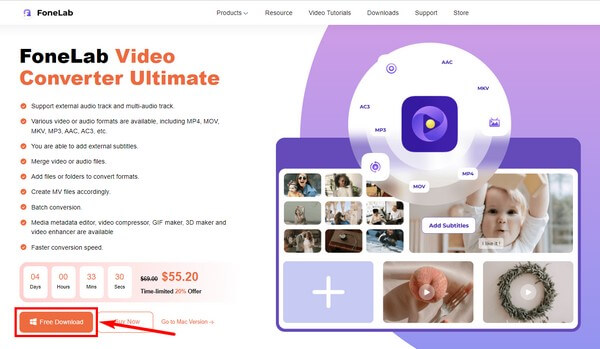
Schritt 2Laden Sie das dunkle Video in das Programm hoch, indem Sie auf klicken "+" Symbol in der Mitte der Benutzeroberfläche. Auswählen und klicken Offen sobald Sie das Video in Ihrem Dateiordner gefunden haben.
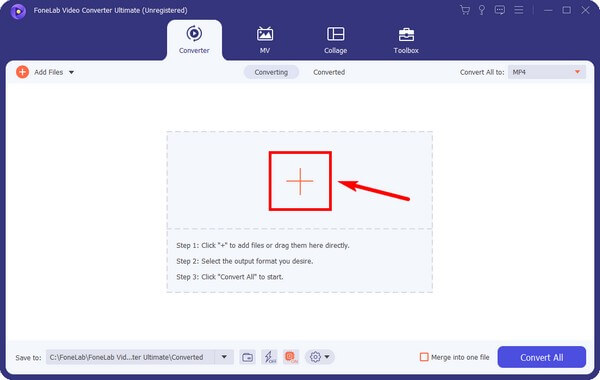
Schritt 3Klicken Sie nach dem Import der Datei auf das Palettensymbol neben der Schere, um die zu öffnen Video Enhancer. Markiere die Helligkeit optimieren und Kontrast-Funktion , um die Funktion auf das Video anzuwenden. Klicken Sie danach auf die Speichern Schaltfläche unten rechts, um die Änderungen zu übernehmen.
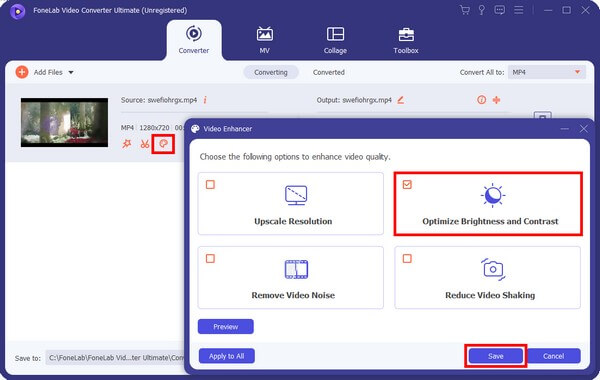
Schritt 4Stellen Sie sicher, dass Sie dasselbe Videoformat und dieselbe Auflösung wie die Quelle auf dem auswählen Alle konvertieren in: Dropdown-Leiste. Klicken Sie abschließend auf die Konvertieren alle und speichern Sie das neu aufgehellte Video auf Ihrem Computer.
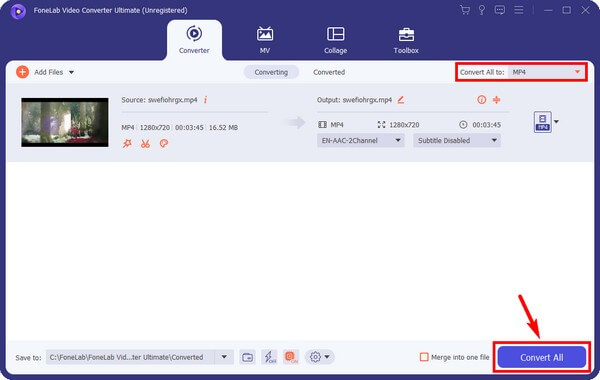
Video Converter Ultimate ist die beste Video- und Audio-Konvertierungssoftware, die MPG / MPEG in MP4 mit hoher Geschwindigkeit und hoher Bild- / Tonqualität konvertieren kann.
- Konvertieren Sie jedes Video / Audio wie MPG, MP4, MOV, AVI, FLV, MP3 usw.
- Unterstützt 1080p / 720p HD und 4K UHD Videokonvertierung.
- Leistungsstarke Bearbeitungsfunktionen wie Zuschneiden, Zuschneiden, Drehen, Effekte, Verbessern, 3D und mehr.
Teil 2. Wie man ein Video online heller macht
Unter den Online-Video-Editoren ist Clideo einer der effektivsten, auf den Sie sich verlassen können. Auf dieser Online-Plattform können Sie die Helligkeit, den Kontrast und die Sättigung Ihres Videos anpassen. So können Sie mit diesem Tool ein dunkles Video aufhellen. Erwarten Sie jedoch, dass Clideo dies tun wird Fügen Sie Ihrem Video ein Wasserzeichen hinzu Ausgabe, ob es Ihnen gefällt oder nicht.
Befolgen Sie die mühelosen Schritte unten, um den Video-Helligkeitseditor online, Clideo, zu verwenden:
Schritt 1Gehen Sie auf die Website von Clideo und geben Sie sie ein Video anpassen Buchseite. Wählen Sie dann in der Mitte des Bildschirms aus Datei auswählen Tab. Wählen Sie das Video aus, das Sie aufhellen möchten, um es auf die Seite hochzuladen.
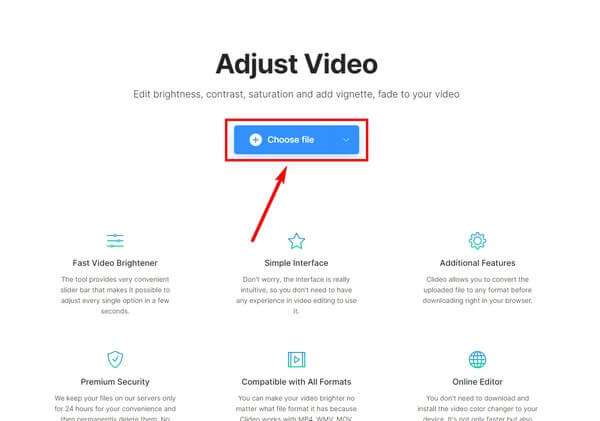
Schritt 2Verstelle die Brightness Schieberegler im rechten Teil der Seite. Sie können auch die anderen Optionen anpassen, bis Sie mit der Videoausgabe zufrieden sind. Wenn Sie fertig sind, klicken Sie auf Exportieren Tab rechts unten, um die Änderungen zu speichern.
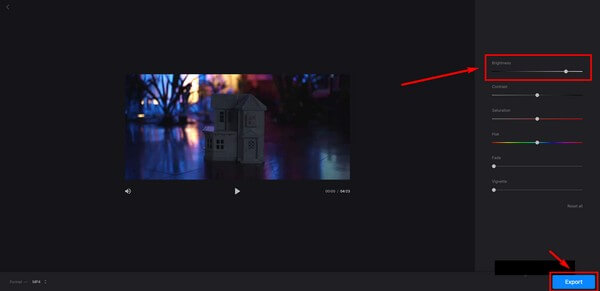
Schritt 3Laden Sie die bearbeitete Datei herunter, um sie auf Ihrem Computer zu speichern.
Video Converter Ultimate ist die beste Video- und Audio-Konvertierungssoftware, die MPG / MPEG in MP4 mit hoher Geschwindigkeit und hoher Bild- / Tonqualität konvertieren kann.
- Konvertieren Sie jedes Video / Audio wie MPG, MP4, MOV, AVI, FLV, MP3 usw.
- Unterstützt 1080p / 720p HD und 4K UHD Videokonvertierung.
- Leistungsstarke Bearbeitungsfunktionen wie Zuschneiden, Zuschneiden, Drehen, Effekte, Verbessern, 3D und mehr.
Teil 3. Wie man ein Video mit Movavi heller macht
Movavi ist ein Drittanbieter-Tool, mit dem Sie die Helligkeit Ihres dunklen Videos anpassen können. Mit der Videobearbeitungsfunktion können Sie Ihre Fähigkeiten für die grundlegende Bearbeitung verbessern. Aber beachten Sie, dass es auch seine Nachteile hat. Abgesehen davon, dass seine kostenlose Version auf ein paar Bearbeitungsfunktionen beschränkt ist, produziert es auch große Videoausgaben. Daher können beim Hochladen des Videos auf verschiedenen Websites Schwierigkeiten auftreten.
Folgen Sie den mühelosen Schritten unten, um Videos über Movavi heller zu machen:
Schritt 1Installieren Sie den Movavi Video Editor auf Ihrem Computer und führen Sie ihn aus. Sobald Sie die primäre Benutzeroberfläche sehen, klicken Sie auf die Dateien hinzufügen Registerkarte, um Ihre Videodatei in das Programm zu importieren.
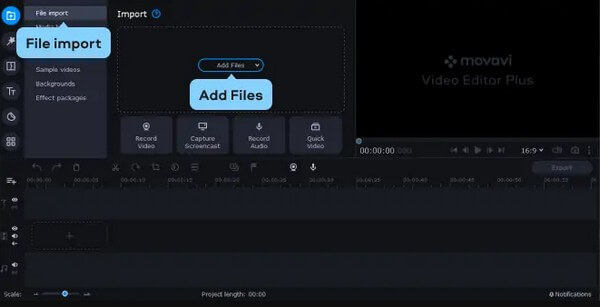
Schritt 2Wenn die Datei importiert ist, ziehen Sie sie unten in die Zeitleiste, um mit der Bearbeitung zu beginnen. Drücke den Farbanpassungen Symbol, dann wählen Sie Magische Verstärkung um die Helligkeit Ihres Videos zu verbessern.
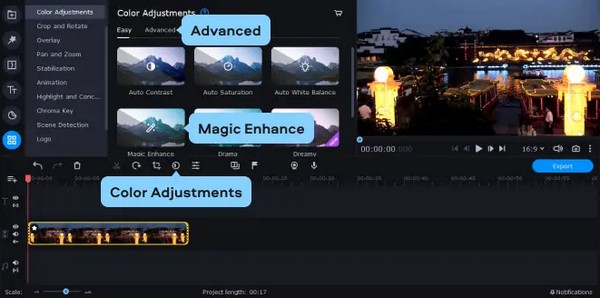
Schritt 3Klicken Sie anschließend auf die Schaltfläche Exportieren Taste. Richten Sie die Videooptionen und -details ein, bevor Sie auf klicken Startseite um das Video aufzuhellen und auf Ihrem Computer zu speichern.
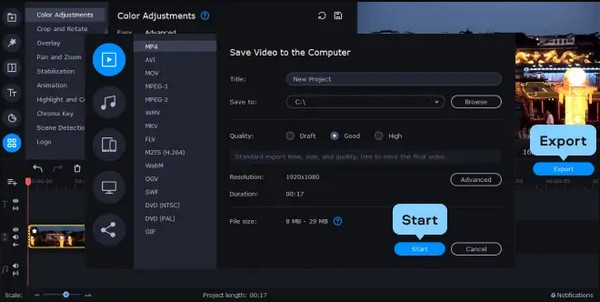
Teil 4. Wie man ein Video mit iMovie heller macht
Eine andere Methode, um Ihr dunkles Video heller zu machen, ist die Verwendung von iMovie. Dieses Bearbeitungsprogramm wurde von Apple für iOS-Geräte, Mac, iPhone und iPad entwickelt. Es ist ein kostenloser und praktischer Editor für Apple-Benutzer. Das einzige Problem ist, dass die Videos, die Sie mit diesem Tool bearbeiten, als große Videodateien ausgegeben werden. Dies beansprucht Speicherplatz auf Ihrem Gerät, was zu einer geringeren Leistung führen kann.
Folgen Sie den mühelosen Schritten unten, um ein Video mit iMovie heller zu machen:
Schritt 1Starten Sie iMovie aus dem Programme-Ordner auf Ihrem Mac. Importieren Sie das dunkle Video auf der Benutzeroberfläche des Programms und ziehen Sie es zur Bearbeitung in die Timeline.
Schritt 2Klicken Sie über dem Vorschaubereich auf die Palette Symbol, um das anzuzeigen Farbkorrektur Optionen. Passen Sie den ersten Balken links für die Helligkeit des Videos an. Schieben Sie es nach rechts, um das Video aufzuhellen.
Schritt 3Sobald Sie die gewünschte Helligkeit erreicht haben, drücken Sie die Teilen Symbol, um die bearbeitete Videodatei auf Ihrem Mac zu speichern.
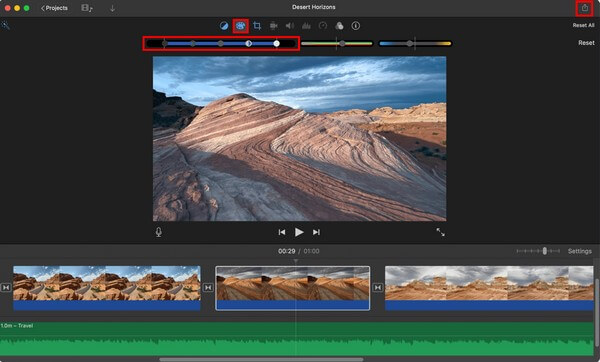
Teil 5. Wie man ein Video mit VLC heller macht
VLC ist ein beliebter Mediaplayer, der fast jedes Videoformat abspielen kann. Aber was viele Leute nicht wissen, ist, dass es auch die Helligkeit oder Effekte Ihres Videos anpassen kann. Diese Methode funktioniert jedoch nur, wenn Sie das Video auf VLC ansehen. Außerdem wird die Helligkeit auf die anderen Videos angewendet, die Sie abspielen, sobald Sie sie gespeichert haben. Dies liegt daran, dass die von Ihnen angepassten Effekte auf VLC angewendet werden, nicht auf das Video selbst.
Folgen Sie den mühelosen Schritten unten, um zu erfahren, wie Sie Videos mit dem VLC Media Player heller machen können:
Schritt 1Öffnen Sie das Video, das Sie auf VLC aufhellen möchten. Drücke den Tools Registerkarte oben und wählen Sie Effekte und Filter aus den Dropdown-Optionen.
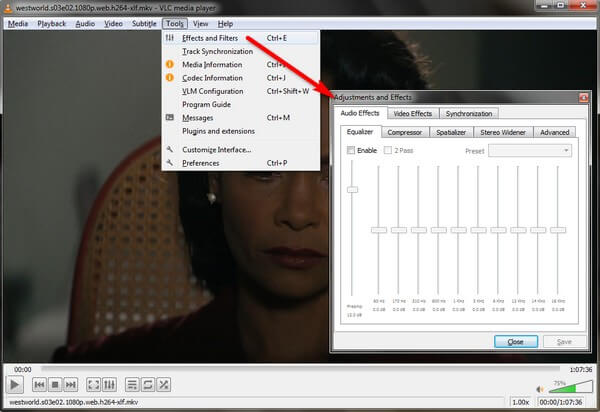
Schritt 2Wenn das Anpassungen und Effekte Dialogfeld erscheint, gehen Sie zum Abschnitt Videoeffekte. Unter dem Essential Klicken Sie auf die Registerkarte Bild Kontrollkästchen anpassen, um die Bildschirmhelligkeit und andere Optionen ändern zu können.
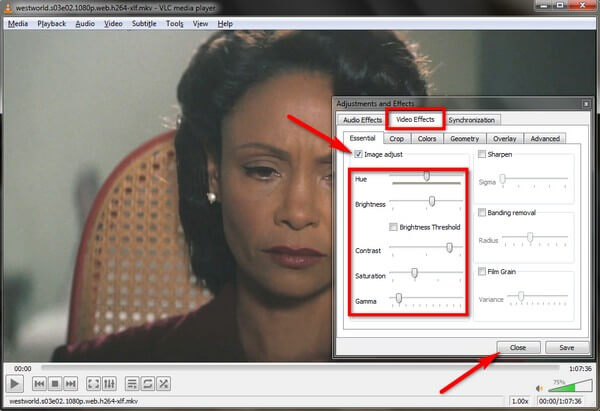
Schritt 3Wenn Sie fertig sind, klicken Sie auf Menu Schaltfläche, um die Änderungen auf das aktuelle dunkle Video anzuwenden. Die Effekte verschwinden dann, sobald Sie den Player neu starten. Wenn Sie die Änderungen dauerhaft speichern möchten, klicken Sie in der Zwischenzeit auf Speichern Schaltfläche, aber beachten Sie, dass der Effekt auf alle Videos angewendet wird.
Video Converter Ultimate ist die beste Video- und Audio-Konvertierungssoftware, die MPG / MPEG in MP4 mit hoher Geschwindigkeit und hoher Bild- / Tonqualität konvertieren kann.
- Konvertieren Sie jedes Video / Audio wie MPG, MP4, MOV, AVI, FLV, MP3 usw.
- Unterstützt 1080p / 720p HD und 4K UHD Videokonvertierung.
- Leistungsstarke Bearbeitungsfunktionen wie Zuschneiden, Zuschneiden, Drehen, Effekte, Verbessern, 3D und mehr.
Teil 6. Wie man ein Video mit Windows Media Player heller macht
Windows Media Player ähnelt VLC in Bezug auf die Anpassung der Videohelligkeit. Dieses Programm bearbeitet nicht gerade dunkle Videos. Es passt nur das Erscheinungsbild aller Videos an, die Sie auf Windows Media Player abspielen. Selbst wenn Sie das Video auf diesem Player aufhellen können, bleibt es daher dunkel, wenn Sie es auf anderen Mediaplayern abspielen.
Folgen Sie den mühelosen Schritten unten, um zu erfahren, wie Sie Videos mit Windows Media Player heller machen können:
Schritt 1Spielen Sie das dunkle Video auf Windows Media Player ab. Klicken Sie mit der rechten Maustaste auf den Bildschirm und wählen Sie dann Erweiterung aus den Optionen. Wenn ein weiteres Menü erscheint, klicken Sie auf Video-Einstellungen.
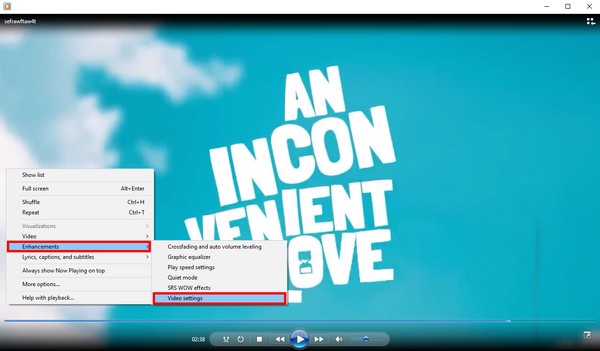
Schritt 2Verstelle die Brightness Schieberegler nach Ihren Wünschen. Schließen Sie danach die Videoeinstellungen und sehen Sie sich das Video auf einem helleren Bildschirm an.
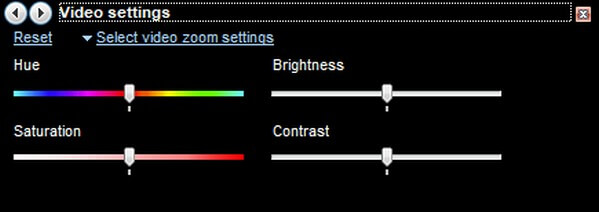
Teil 7. Wie man ein Video mit Adobe Premiere Pro heller macht
Adobe Premiere Pro ist ein weiteres Drittanbieter-Tool zum Anpassen der Helligkeit Ihres Videos. Es ist ein professionelles Videobearbeitungsprogramm, das von Adobe Inc. entwickelt wurde. Da es sich jedoch um ein professionelles Tool handelt, ist ein monatliches Abonnement erforderlich, bevor Sie seine Funktionen nutzen können. Darüber hinaus kann die Verwendung für einige Benutzer, insbesondere für Anfänger, aufgrund der komplexen Benutzeroberfläche schwierig sein.
Folgen Sie den mühelosen Schritten unten, um ein Video mit Adobe Premiere Pro heller zu machen:
Schritt 1Führen Sie Adobe Premiere Pro auf Ihrem Computer aus und importieren Sie das Video, das Sie aufhellen möchten, über die Benutzeroberfläche. Geben Sie danach „Helligkeit“ in der Suchleiste auf der linken Seite.
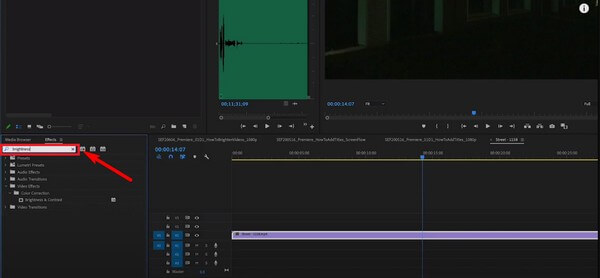
Schritt 2Wenn das Effektfenster angezeigt wird, ziehen Sie die Helligkeits- und Kontrastoption unter das dunkle Video. Passen Sie danach die Helligkeit an und speichern Sie die bearbeitete Videodatei auf Ihrem Computer.
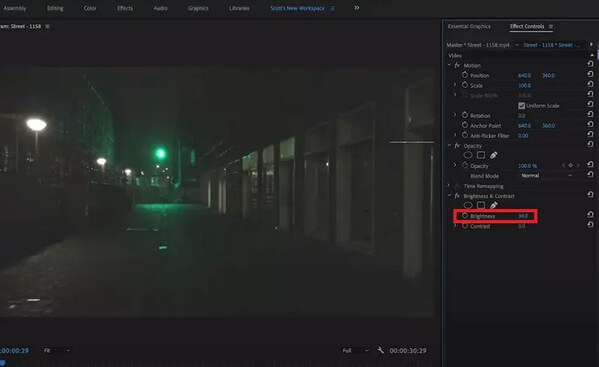
Video Converter Ultimate ist die beste Video- und Audio-Konvertierungssoftware, die MPG / MPEG in MP4 mit hoher Geschwindigkeit und hoher Bild- / Tonqualität konvertieren kann.
- Konvertieren Sie jedes Video / Audio wie MPG, MP4, MOV, AVI, FLV, MP3 usw.
- Unterstützt 1080p / 720p HD und 4K UHD Videokonvertierung.
- Leistungsstarke Bearbeitungsfunktionen wie Zuschneiden, Zuschneiden, Drehen, Effekte, Verbessern, 3D und mehr.
Teil 8. Häufig gestellte Fragen zu Video-Helligkeits-Editoren
Können Sie das Wasserzeichen auf Clideo entfernen, nachdem Sie die Videohelligkeit angepasst haben?
Ja, du kannst. Allerdings nicht in der kostenlosen Version. Wenn Sie das Wasserzeichen von Clideo entfernen möchten, müssen Sie auf die Pro-Version upgraden, die eine monatliche Zahlung erfordert. Mit anderen Worten, Sie können das Wasserzeichen des Tools nicht entfernen, wenn Sie kein Abonnement bezahlen.
Wie bearbeitet man die Videohelligkeit auf dem iPhone?
Sie können das Video von Ihrem iPhone auf Ihren Computer übertragen. Dann nutzen Sie die FoneLab Video Converter Ultimate um die Helligkeit Ihres Videos zu bearbeiten. Wenn Sie fertig sind, übertragen Sie das bearbeitete Video mit einem Lightning-Kabel auf Ihr iPhone.
Skaliert FoneLab Video Converter Ultimate die Auflösung?
Ja tut es. Neben der Optimierung von Helligkeit und Kontrast Ihres Videos FoneLab Video Converter Ultimate skaliert auch die Videoauflösung hoch und runter. Du kannst sogar Videorauschen entfernen und reduzieren Sie das Wackeln des Videos, wenn Sie möchten. Sie müssen die Funktionen nur markieren, um sie auf Ihr Video anzuwenden.
Nach gründlicher Recherche können Sie darauf vertrauen, dass die oben genannten Programme die führenden Methoden sind, um Ihre dunklen Videos aufzuhellen. Wenn Sie weitere Hilfe zu Ihren Videodateien benötigen, greifen Sie auf die zu FoneLab Video Converter Ultimate Webseite.
Video Converter Ultimate ist die beste Video- und Audio-Konvertierungssoftware, die MPG / MPEG in MP4 mit hoher Geschwindigkeit und hoher Bild- / Tonqualität konvertieren kann.
- Konvertieren Sie jedes Video / Audio wie MPG, MP4, MOV, AVI, FLV, MP3 usw.
- Unterstützt 1080p / 720p HD und 4K UHD Videokonvertierung.
- Leistungsstarke Bearbeitungsfunktionen wie Zuschneiden, Zuschneiden, Drehen, Effekte, Verbessern, 3D und mehr.
